Cara Memisahkan Kata di Excel dengan Text To Column
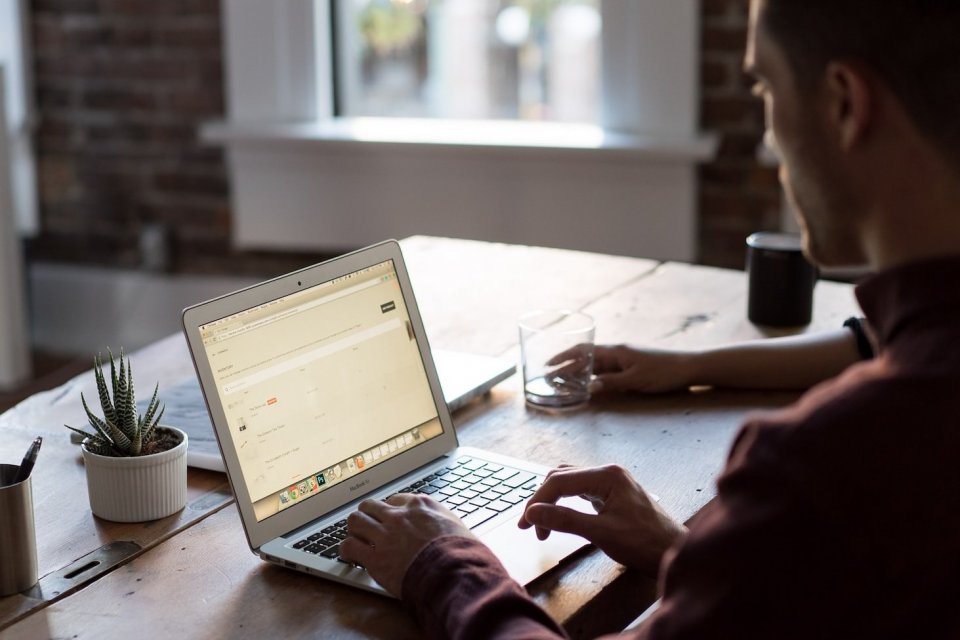
Microsoft Excel merupakan software pengoperasi dan penyedia data, dengan beragam fitur yang dapat dimanfaatkan dan menunjang pekerjaan agar lebih efektif dan efisien sesuai tujuannya.
Banyak pekerjaan yang membutuhkan software ini beberapa diantaranya yakni admin dalam jabatan tertentu seperti admin gudang, admin stock opname, penanggung jawab administrasi umum, dan analis data. Oleh karena itu, pemahaman terkait Excel penting terutama bagi pihak yang pekerjaannya bersinggungan langsung dengan data.
Dalam menggunakan Excel, pasti terdapat kebutuhan agar data tersedia sesuai keinginan. Data yang sesuai dengan kebutuhan akan menjadi aspek utama dalam proses analisis data dan pemahaman data yang tersedia.
Salah satu fitur yang dapat dimanfaatkan adalah memisahkan kata di Excel. Untuk memahami lebih lanjut, berikut ini cara memisahkan kata di Excel selengkapnya.
Cara Memisahkan Kata di Excel dengan Text to Column
Mengutip dari support.microsoft.com, cara memisahkan kata di Excel dapat dilakukan dengan mengambil teks dalam satu atau beberapa sel yang dimaksud kemudian pisahan menjadi beberapa sel.
Cara tersebut kerap disebut dengan cara Text to Column. Untuk memahami lebih lanjut, berikut ini tahapan cara memisahkan kata di Excel dengan Text to Column atau Teks ke Kolom.
1. Pilih Sel yang Memiliki Teks untuk Dipisahkan Ke Kolom Lainnya
Cara memisahkan kata di Excel yang pertama adalah memilih sel atau kolom yang memiliki teks di dalamnya yang ingin dipisahkan. Pastikan tidak terdapat angka di dalamnya.
2. Pilih Opsi ‘Data’ dan pilih ‘Teks ke Kolom’
Opsi ini terdapat pada bagian atas layar Microsoft Excel. Selanjutnya akan muncul layar yang memerlukan pemilihn antara Delimeted atau Fixed Width.
3. Pilih Terbatas atau Delimeted
Pada panduan konversi teks ke kolom, pilih ‘Terbatas’ dan ‘Berikutnya’. Pengguna pun diarahkan ke halaman Convert Text to Columns Wizard Step 2 of 3.
4. Centang Bagaimana Data Akan Dipisahkan
Pada layar Convert Text to Columns Wizard Step 2 of 3, pilih bagaimana pengguna akan memisahkan data. Terdapat pilihan berupa Tab, Semicolors, Comma, Space, dan Other. Pilih salah satu atau beberapa diantaranya.
5. Pilih ‘Berikutnya’.
Setelah memilih perintah, pilih ‘Berikutnya’. Pengguna pun akan diarahkan ke Convert Text to Columns Wizard Step 3 of 3.
6. Pilih Opsi
Pada layar Convert Text to Columns Wizard Step 3 of 3, pengguna dapat memilih antara General, Tex, Date, atau Do Not Import Column.
7. Pilih ‘Tujuan’
Dalam Convert Text to Columns Wizard Step 3 of 3, pilih Destination atau Tujuan yang akan menjadi tempat pengguna ingin memisahkan data tersebut. Setelah itu, hasil pun akan segera tercantum pada kolom yang dimaksud.
8. Klik ‘Selesai’.
Cara memisahkan kata di Excel pun berhasil. Hasil akan seketika muncul pada kolom yang dimaksud.
Alternatif Cara Memisahkan Kata di Excel
Selain cara di atas, terdapat cara lain yang menggunakan rumus terkait cara memisahkan kata di Excel. Berikut ini cara lain yang dapat menjadi opsi melansir dari kelasexcel.id untuk memisahkan kata di Excel yang berupa nama.
1. Cara Memisahkan Kata Di Excel dengan Mengambil Nama Depan
Nama depan pada umumnya terletak di sebelum spasi pertama. Excel akan mencari nama tersebut dan pastikan tidak ada spasi di awal kata. Gunakan rumus berikut pada setiap baris.
Rumus Excel Pemisahan Kata Di Excel untuk Mengambil Nama Depan:
=LEFT(Nama_Lengkap;FIND(" ";Nama_Lengkap;1)-1)
Perlu diketahui bahwa rumus ini terkadang menyediakan hasil eror karena nama hanya terdiri dari satu kata. Oleh karena itu pengguna harus memperhatikan nama tersebut.
Jika hasilnya eror, maka rumus yang digunakan yakni:
=IFERROR(LEFT(Nama_Lengkap;FIND(" "; Nama_Lengkap;1)-1); Nama_Lengkap)
Atau dengan fungsi TRIM sebagai berikut:
=IFERROR(TRIM(LEFT(Nama_Lengkap;FIND(" "; Nama_Lengkap;1))); Nama_Lengkap)
2. Cara Memisahkan Kata di Excel dengan Mengambil Nama Belakang
Jika nama belakang merupakan kata setelah spasi pertama dan kosong jika hanya terdiri dari satu kata, maka rumus yang digunakan yakni:
=IFERROR(RIGHT(Nama_Lengkap;LEN(Nama_Lengkap)-FIND(" ";Nama_Lengkap;1));"")
Jika nama belakang adalah kata setelah kata pertama, Excel akan mendeteksi spasi pertama. Rumus yang digunakan yakni sebagai berikut:
=IFERROR(RIGHT(Nama_Lengkap;LEN(Nama_Lengkap)-FIND(" ";Nama_Lengkap;1));Nama_Lengkap)
Jika pengguna ingin Excel mendeteksi nama belakang adalah kata setelah spasi terakhir, maka rumus yang digunakan yakni sebagai berikut:
=RIGHT(Nama_Lengkap;LEN(Nama_Lengkap)-FIND("*";SUBSTITUTE(Nama_Lengkap;" ";"*";LEN(Nama_Lengkap)-LEN(SUBSTITUTE(Nama_Lengkap;" ";"")))))
3. Cara Memisahkan Kata di Excel dengan Mengambil Nama Tengah
Jika ingin memahami cara memisahkan kata di Excel berupa nama tengah, maka rumus yang digunakan yakni sebagai berikut.
Nama tengah pasti berada di bagian tengah nama. Fungsi yang digunakan yakni MID. Fungsi ini akan mengambil beberapa karakter teks dari posisi pertama sebanyak jumlah posisi spasi pertama dan karakter setelah spasi terakhir.
Rumus yang digunakan untuk mengambil nama tengah:
=MID(B2;FIND(" ";Nama_Lengkap;1)+1;FIND(" ";Nama_Lengkap;1)+LEN(RIGHT(Nama_Lengkap;LEN(Nama_Lengkap)-FIND("*";SUBSTITUTE(Nama_Lengkap;" ";"*";LEN(Nama_Lengkap)-LEN(SUBSTITUTE(Nama_Lengkap;" ";"")))))))
Jika terdapat error pada nama yang hanya terdiri dari satu kosa kata, maka pengguna harus menerapkan rumus berikut:
=IFERROR(MID(Nama_Lengkap;FIND(" ";Nama_Lengkap;1)+1;FIND(" ";Nama_Lengkap;1)+LEN(RIGHT(Nama_Lengkap;LEN(Nama_Lengkap)-FIND("*";SUBSTITUTE(Nama_Lengkap;" ";"*";LEN(Nama_Lengkap)-LEN(SUBSTITUTE(Nama_Lengkap;" ";"")))))));"")
Pengguna cukup menyesuaikan rumus dengan nama yang tertera pada data. Excel akan melakukan pemisahan kata dengan rumus tersebut pada kolom yang dimaksud. Hasil pun akan seketika tertera pada kolom yang dituju.
Itulah cara memisahkan kata di Excel dengan mudah. Selanjutnya dapat diketahui bahwa software ini menyediakan fitur pemisahan kata yang dapat disesuaikan dengan kebutuhan pengguna.